
iPhoneで写し絵を行う際には、ガイド付きアクセス機能を用いるとアプリ画面をロックして誤操作を防げる。その他に、画面の明るさを上げて自動ロックを解除し、通知を遮断する設定がおすすめ。
目次
iPhoneやiPadの画面を使って写し絵をする際、画像が動いてしまうとスムーズに描くことができない。そのようなときに役立つのが、iPhoneの画面固定機能や補助設定である。
本記事では、写し絵を快適に行うための画面固定方法と、おすすめの設定やアプリを紹介する。初心者でも簡単に試せる内容ばかりなので、ぜひ活用していただきたい。
iPhoneで画面を固定する理由とは
写し絵を行う上で、iPhoneの画面を固定することにはどのような意味があるのかを解説する。
■写し絵をする際に画面固定するメリット
トレースをする際に画面を固定しておけば、描画中に線が予期せずズレてしまう心配がなくなるため、極めて正確なトレースが可能となるだろう。加えて、意図しない誤タップや、設定されたスリープモードへの移行による作業中断を未然に防げるため、利用者は集中力を途切らせることなく作業に没頭しやすい。
さらに、トレーシングペーパーを画面に重ねた状態であっても、その下の画像が安定して見えるため、写し絵に不慣れな初心者であっても、安心して作業を進めることができる。
■固定しない場合に起きる問題
タッチによって画像が拡大・移動したり、画面が暗くなったりすると、写し絵の手が止まってしまう。場合によっては最初からやり直しになることもある。また、通知が表示されることで集中力が途切れたり、間違ってアプリを閉じてしまうリスクもある。
「ガイド付きアクセス」で画面を固定する方法
iPhoneに標準搭載されている「ガイド付きアクセス」機能を使うことで、画面を固定して誤操作を防ぐことができる。設定から使用方法まで詳しく紹介する。
■ガイド付きアクセスとは
ガイド付きアクセスとは、iPhoneのアクセシビリティ機能の一つで、特定のアプリの画面をロックし、誤操作を防ぐための機能である。小さな子どもが誤操作をしないように使うケースも多いが、写し絵などの創作作業にも非常に有効である。
■設定の手順
1.「設定」→「アクセシビリティ」→「アクセスガイド」
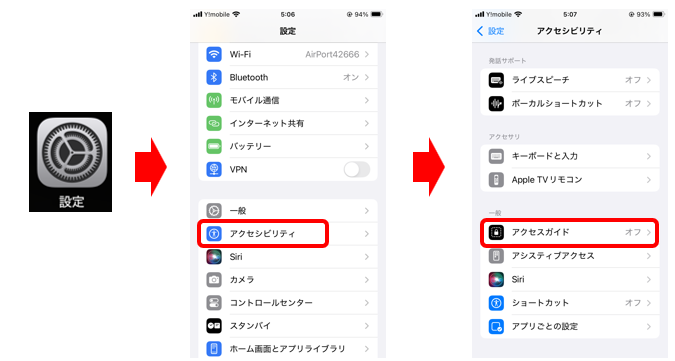
2.「パスコード設定」からパスコードを登録
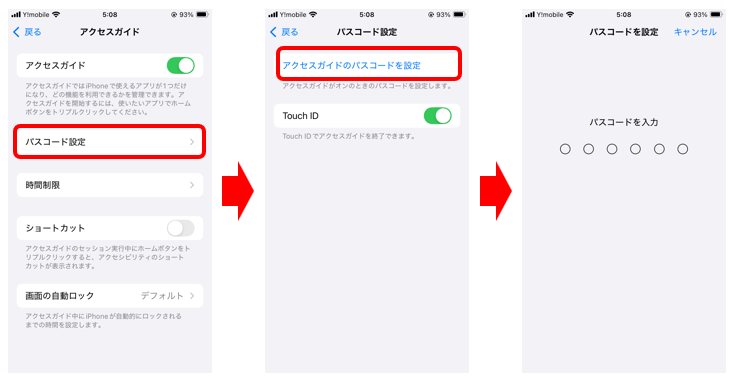
3.写し絵に使う画像を「写真」アプリなどで開く

4.サイドボタンあるいはホームボタンを3回押して、アクセスガイドを起動する
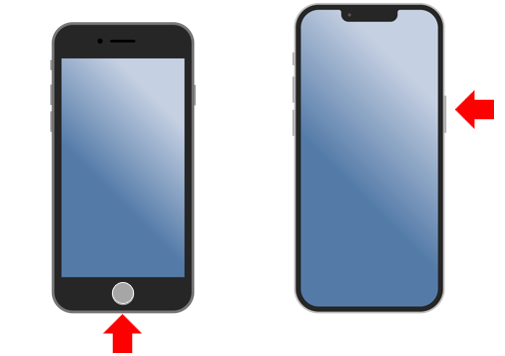
5.「オプション」でタッチやスリープをオフにする
■解除の方法
ガイド付きアクセスを終了するには、サイドボタンあるいはホームボタンを再び3回押し、パスコードを入力する。操作を忘れがちな人は、パスコードをメモしておくと安心である。
写し絵をより快適にする追加設定
写し絵作業を、ただ画面を固定するだけでなく、一層快適なものにするためには、いくつかの補助的な設定がある。これらを適切に組み合わせることで、作業環境を整えることが可能となるだろう。
■画面の明るさを最大にする
画面の輝度が不足していると、トレーシングペーパー越しに下の絵柄が非常に見えづらくなるため、手動で明るさを最高レベルに設定しておくことがおすすめだ。この調整は、設定アプリか、あるいはコントロールセンターから容易に行うことができる。
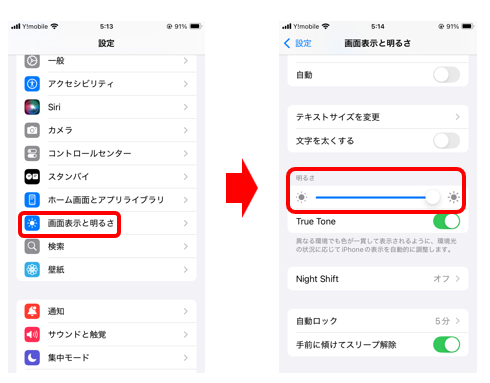
これにより、たとえ周囲が明るい環境下であっても、描画したい絵柄を常に鮮明に視認できるようになるはずだ。
■自動ロックをオフにする
作業の途中でiPhoneの画面が突如として暗くなり、自動的にスリープモードへ移行するのを防ぐためには、特定の調整が有効だ。
「設定」⇒「画面表示と明るさ」⇒「自動ロック」の設定を「なし」
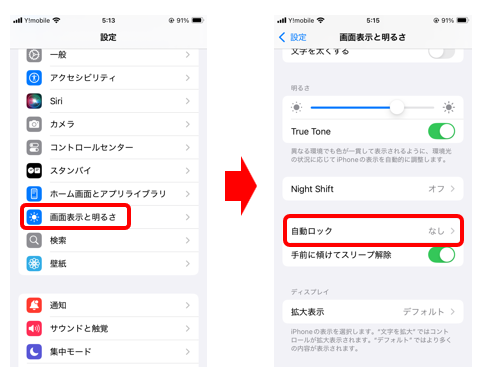
この措置を講じておけば、描画中に画面が不意に消えてしまうといった懸念が一切なくなり、結果として、集中を要するトレース作業が中断されるのを確実に防げる。
■通知をオフにする
写し絵のような集中力を要する作業中に、突発的に通知が表示されると、その注意が逸れ、集中力が著しく阻害される。
この問題を回避するには、コントロールセンターから「集中モード」や「おやすみモード」を有効にしておくべきだ。
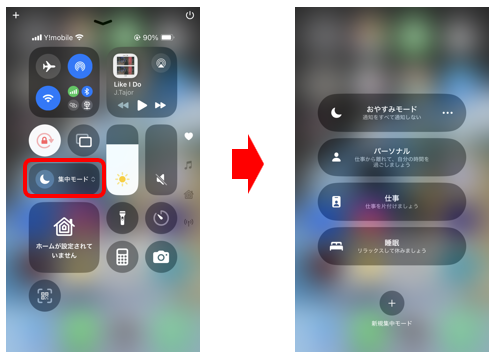
これにより、LINEや電子メール、あるいはSNSなど、あらゆるアプリケーションからの通知を一時的に遮断できる。
写し絵に便利な専用アプリの活用
iPhoneで写し絵を行う際に便利な専用アプリも数多く存在する。これらのアプリは、単に画像を表示するだけでなく、拡大縮小や画面固定といった便利機能を備えている。用途や年齢に応じて選ぶとよい。
■トレーシングマット
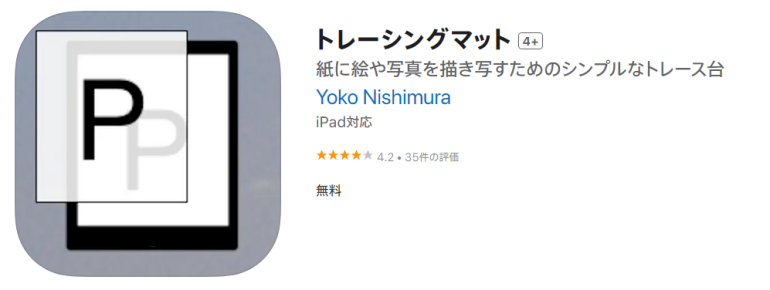
写し絵専用アプリ
画像を読み込み、拡大縮小するタッチ操作の無効化などの操作が簡単に行える。
■Sketchbook(スケッチブック)
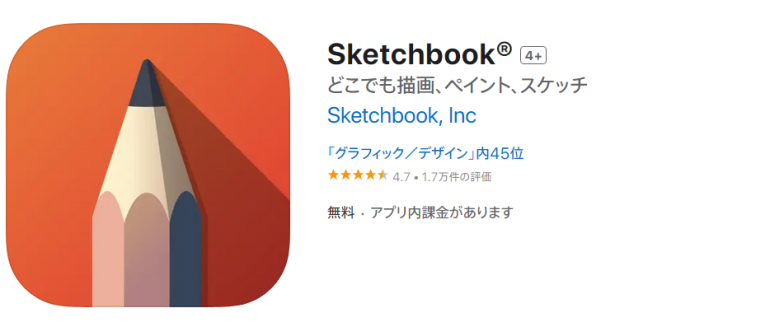
プロも使っている無料お絵かきスケッチアプリ
好きな画像を背景に配置し、その上にレイヤーを重ねて描き込むスタイルに向いている。








